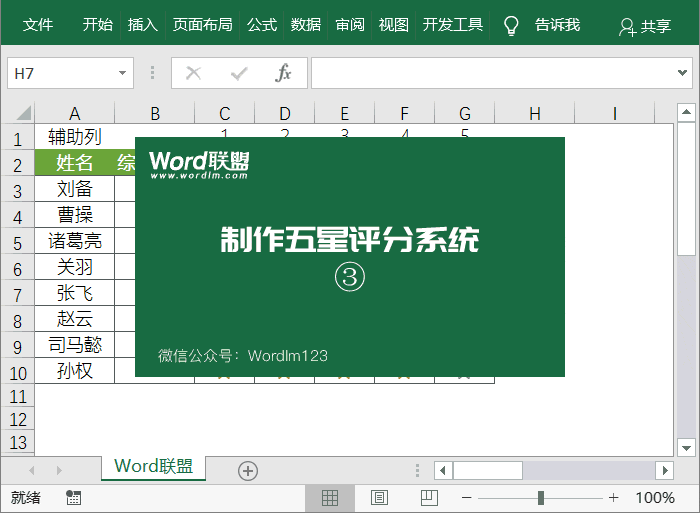我們經常在網上或者購物后使用一些產品,我們會給產品打分,通常是1~5星。我們可以根據自己的經驗給出星星的數量!事實上,Excel也可以用來制作五星評級效果。今天,小王先生將教你怎么做。
初步準備
首先,我們用評分數據準備這樣一個表,然后在它旁邊添加一個輔助列,數據范圍從1到5。
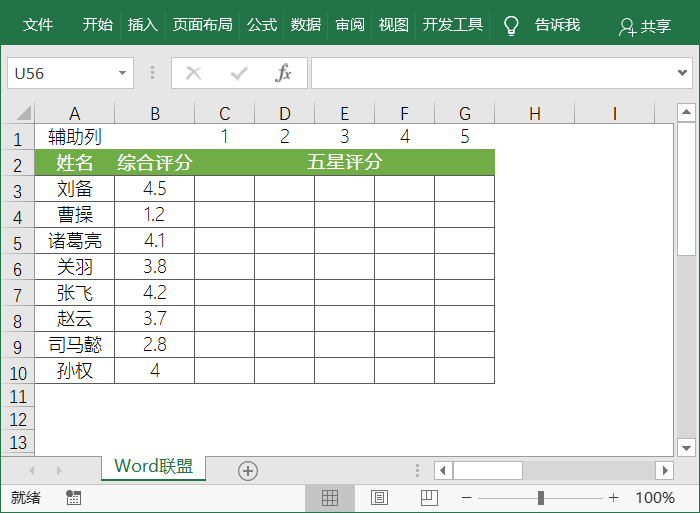
開始制作一個五星級評分系統
01.在單元格中輸入函數公式,然后將其填入其他單元格。
=IF(C$1=$B3,1,IF(ROUNDUP($B3,0)=C$1,MOD($B3,1),0))
說明:
IF(C$1=$B3,1,IF(ROUNDUP($B3,0)=C$1,MOD($B3,1),0))
如果c1小于或等于b2,將顯示1;否則,將顯示(如果5等于c1,將顯示0.5;否則,將顯示0)
ROUNDUP($B3,0):被四舍五入,4.5的結果是5;1.2=2;4.1=5;3.8=4 .
MOD($B3,1):得到小數,4.5的結果是0.5;1.2=0.2;4.1=0.1;3.8=0.8 .
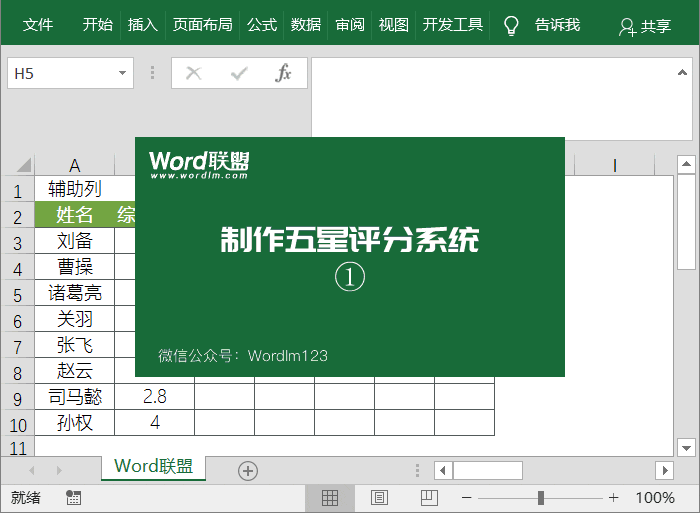
02.選擇剛才填充的所有單元格,轉到開始-樣式-條件格式-圖標集-其他規則,將圖標樣式設置為五角星,并選中其旁邊的僅顯示圖標。值類型設置為“數字”;這些值設置為“1”和“0.5”。
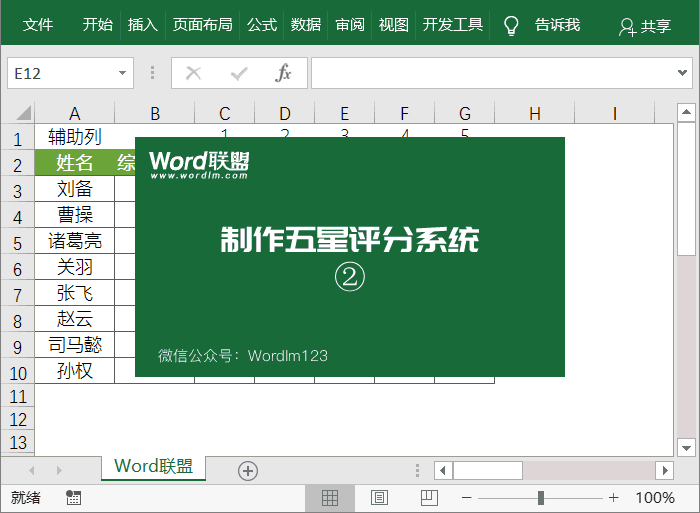
03.最后,讓我們美化表格,隱藏頂部的“輔助欄”,刪除五星圖標所在單元格的內邊框線,并調整單元格的寬度。